




Nieuwe dia's invoegen
Studenten moeten nieuwe dia's in een bestaande diareeks kunnen toevoegen
Aan een bestaande presentatie kan op elk moment een nieuwe dia worden
toegevoegd. Je kan daarbij ofwel een dia toevoegen die gebaseerd is op de zogenaamde basisindeling, of je kan een dia toevoegen waarvan je zelf de indeling bepaalt.
- Klik in het venster 'Overzicht' op de dia waar achter de nieuwe dia moet worden
ingevoegd om deze te selecteren.
- Klik in het lint op het tabblad 'Start'
- Klik in de groep "Dia's" op het bovenste deel van de knop 'Nieuwe dia'

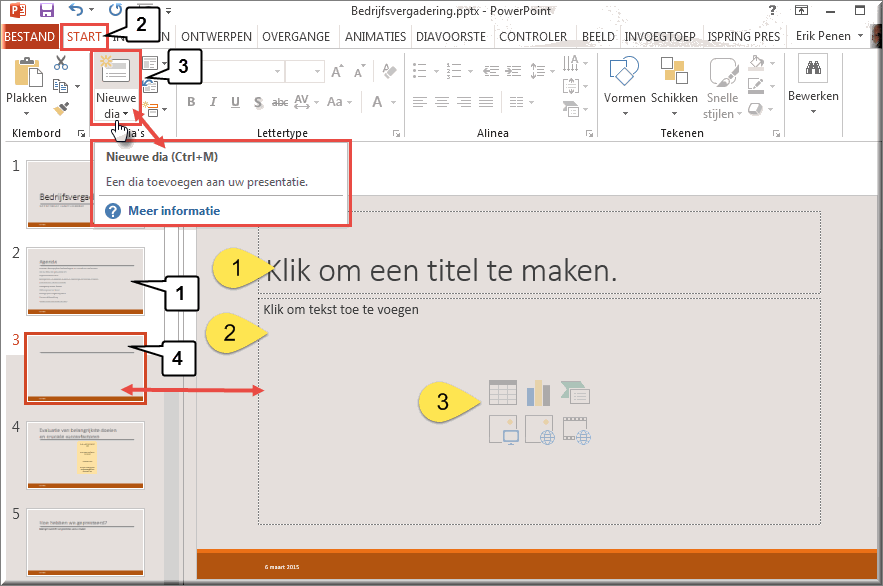
- PowerPoint voegt een nieuwe dia met basisindeling in achter de geselecteerde dia
- De basisindeling omvat:
- een tijdelijke aanduiding voor de diatitel
- een tijdelijke aanduiding voor een lijst met opsommingstekens
- koppelingen naar verschillende objecten
Wanneer je in de plaats van een nieuwe dia met basisindeling een dia wil invoegen waarvan je de indeling zelf kiest, dan gaat dat als volgt:
- Klik in het tabblad 'Start'
- Klik in de groep 'Dia's' op de onderste helft van de knop 'Nieuwe dia'

- PowerPoint opent daardoor een galerij met dia-indelingen, waarin je op de gewenste indeling klikt
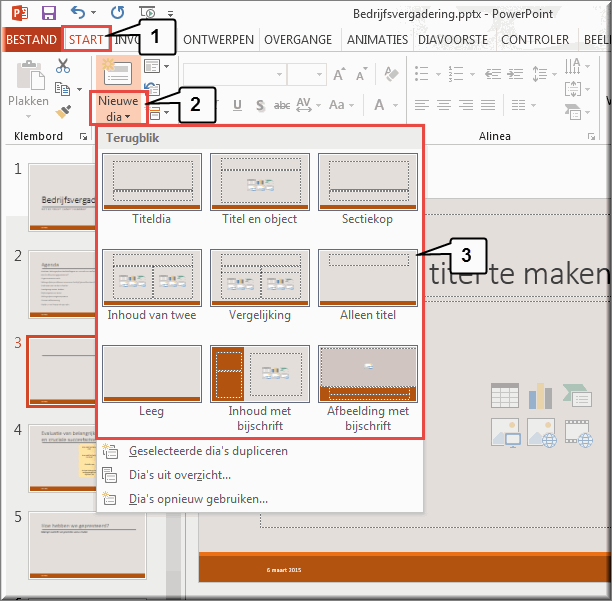
- Dit heeft tot gevolg dat onder de op dat moment geselecteerde dia in het venster 'Overzicht' een nieuwe dia met de gekozen indeling wordt toegevoegd.
 Helpprogramma bij Microsoft PowerPoint 2013: zoek op 'nieuwe dia'.
Helpprogramma bij Microsoft PowerPoint 2013: zoek op 'nieuwe dia'.






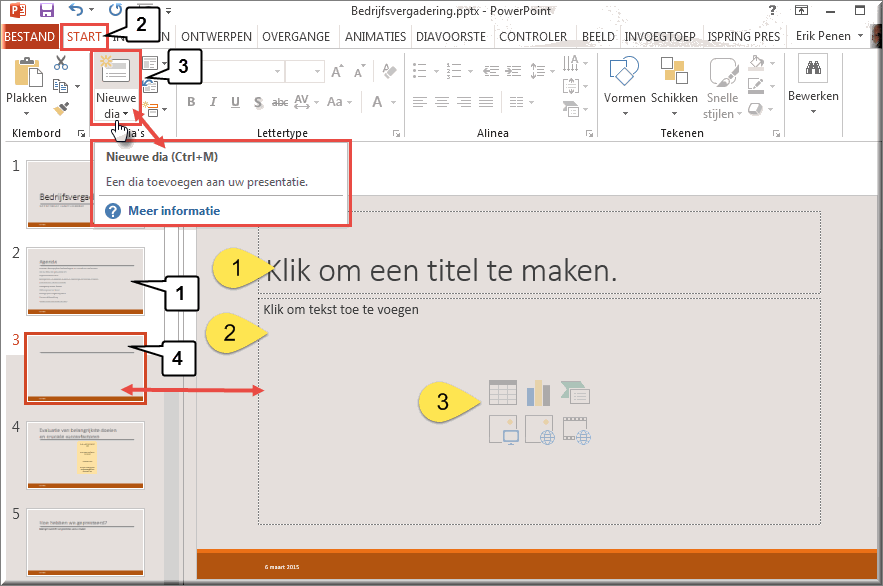
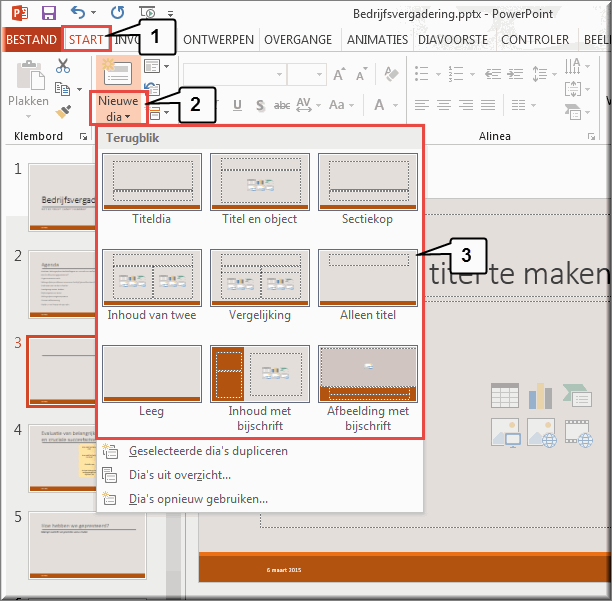
![]() Helpprogramma bij Microsoft PowerPoint 2013: zoek op 'nieuwe dia'.
Helpprogramma bij Microsoft PowerPoint 2013: zoek op 'nieuwe dia'.